フォールアウト4のクラッシュを修正する方法
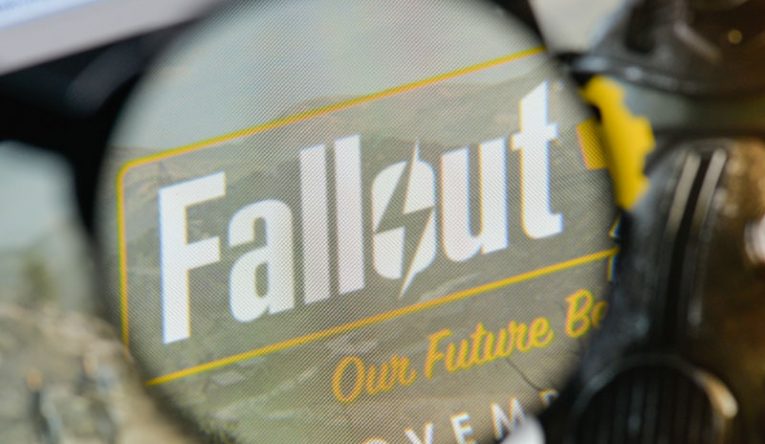
Fallout 4は、Bethesda Studiosによって開発、公開された、大規模で広大な一人称ロールプレイングゲームです。ゲームの起動には少し問題がありますが、時間とパッチにより、起動日の問題の多くが修正されました。ただし、Fallout4でクラッシュを報告するユーザーはまだたくさんいます。
この記事では、Fallout4のインストールでは解決できないランダムなクラッシュが発生した場合に試すことができるいくつかのヒントを紹介します。
- Modなしでゲームを実行する
フォールアウト4とベセスダのロールプレイングゲームは、一般的に、堅牢な編集ツールと改造ツールを含むことで有名です。プレーヤーの大多数、特にPCでは、Fallout4を数十のMODで実行しています。ゲームでクラッシュの問題が発生した場合に最初に試す必要があるのは、すべてのModを無効にして、バニラゲームのみを実行することです。
Modは豊富な楽しいコンテンツを追加しますが、それらは非公式のコンテンツであり、Modのインストールと実行から生じる互換性とパフォーマンスの問題がたくさんある可能性があります。
ほとんどの場合、MODを使用せずにバニラゲームを実行すると、クラッシュの問題が即座に解決されます。
- ゲーム内の設定を下げる
フォールアウト4は、メモリと処理能力の両方に飢えていることで有名です。世界で最も強力なPCをお持ちでない場合は、ゲーム内の設定をハードウェアにより適したものに下げることをお勧めします。
推奨されるシステム仕様に近いハードウェアでも、深刻なパフォーマンスの問題に関するユーザーレポートが多数あります。これらのパフォーマンスの問題の理由は多くあり、ほとんどの場合、ゲームの設定内にあります。
最初に下げる必要があるのは、シャドウの品質と解像度です。パフォーマンスに大きな影響を与えるもう1つの設定は、ゴッドレイです。これらを低い設定に下げると、パフォーマンスが大幅に向上しますが、画質は実質的に低下します。
- フォールアウト4ゲームファイルを確認する
Steamのファイル検証ツールを使用すると、多くのクラッシュシナリオに役立ちます。 SteamライブラリでFallout4ゲームを右クリックし、[プロパティ]を選択します。表示される新しいウィンドウで、最初に左側の[ローカルファイル]をクリックしてから、ウィンドウの左側にある[ゲームファイルの整合性を確認する]ボタンをクリックします。
これにより、ローカルインストールとフレッシュインストールゲームファイルを比較する長いファイルチェックプロセスが開始されます。違いはSteamクライアントによって検出されます。これは、ファイルが破損しているか、変更されていることを意味することが多く、Steamは問題のあるすべてのファイルを再ダウンロードします。
検証プロセスに我慢してください。特にすべてのDLCを備えたFallout4と同じ大きさのゲームは、SSDドライブであっても、検証に数分かかる場合があります。





